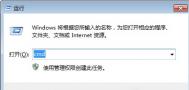近很多的朋友都在讨论win7电脑怎么自动关机?那么今天图老师小编为大家介绍下win7电脑自动关机设置方法。
1.在开始菜单底部的搜索栏输入计划任务,打开计划任务程序。
2.通过"任务计划程序中单击创建基本任务... ,打开任务向导

3.在创建基本任务向导中名称一栏,输入事件名称,如关机,点下一步

4.触发器选择关机频率和时机,然后下一步


5.在操作部分,选择启动程序
(本文来源于图老师网站,更多请访问http://m.tulaoshi.com/diannaorumen/)
输入脚本"shutdown",参数可选择性填写。
(本文来源于图老师网站,更多请访问http://m.tulaoshi.com/diannaorumen/)
点击完成

好了, 设置完毕了,到指定时间关机。关机前会有提示,等待关机的时间可通过填写启动程序时"添加参数"来设定,不填的话默认是30秒后关机。
除了用以上的方法设置电脑自动关机以外,您也可以使用电脑自动关机软件来设置电脑自动关机。